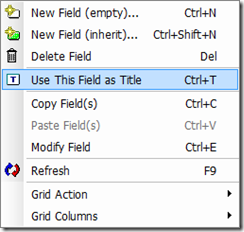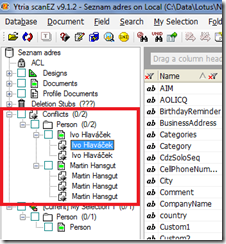V jednom z předešlých článků jsem se věnoval vzniku replikačních konfliktů a jejich řešení prostřednictvím standardních možností Lotus Notes. Dnešní článek bude věnovaný řešení replikačních konfliktů promocí produktu scanEZ od společnosti Ytria. Jak instalovat Ytrii je popsáno zde.
Při procházení databáze jsem narazil na replikační konflikt a potřebuji ho vyřešit. Protože mám instalovaný produkt scanEZ, použiji ho pro vyřešení replikačního konfliktu.
- Označíme dokument, který je replikačním konfliktem a klikneme na ikonu programu scanEZ
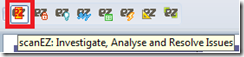
- V okně které se otevře bude zobrazen vybraný dokument a v pruhu ikon klikneme na ikonu Resolve this Conflict. Pokud existuje více replikačních konfliktů, jako v tomto případě, můžeme kliknout na ikonu Conflict Solver.
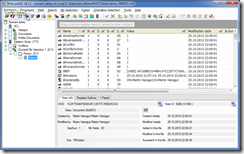
- Následně je zobrazeno okno pro řešení replikačního konfliktu. Okno obsahuje dva a více sloupců. Levý sloupec je hlavní dokument a vpravo od něho potom sloupce představující jednotlivé replikační konflikty. Každý řádek potom obsahuje jedno pole na dokumentu a máme tak možnost porovnat na jedné obrazovce obsah všech polí.
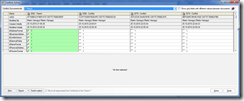
- V případě, že nás zajímají pouze rozdílná pole, můžeme v horní části zatrhnout položku “Show only fields with different values between documents” a tím zobrazit jen řádky zobrazující pole, která jsou rozdílná.
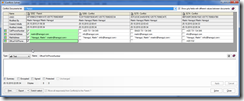
- Prostřednictvím zatrhávacích políček vyberte položky které chcete zachovat a následně klepněte na tlačítko Solve.
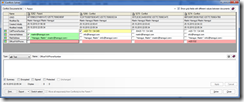
- Po kliknutí na Solve bude zobrazen dialog pro potvrzení sloučení a pokud klepnete na ANO, dojde ke sloučení vybraných polí do hlavního dokumentu a odmazání replikačních konfliktů.
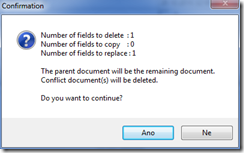
Řešení replikačních konfliktů u více dokumentů
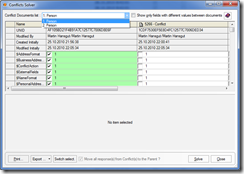 Další zjednodušení které přináší scanEZ je řešení replikačních konfliktů v případě, že se v databází nacházejí u více dokumentů. V takovém případě obsahuje položka “Conlict Documents list:” seznam všech dokumentů s replikačním konfliktem a můžete si vybírat který budete aktuálně řešit. Bohužel v seznamu je v defaultním nastavení vidět pouze název formuláře na jehož základě je vytvořen dokument s replikačním konfliktem (jak to změnit je popsané níže).
Další zjednodušení které přináší scanEZ je řešení replikačních konfliktů v případě, že se v databází nacházejí u více dokumentů. V takovém případě obsahuje položka “Conlict Documents list:” seznam všech dokumentů s replikačním konfliktem a můžete si vybírat který budete aktuálně řešit. Bohužel v seznamu je v defaultním nastavení vidět pouze název formuláře na jehož základě je vytvořen dokument s replikačním konfliktem (jak to změnit je popsané níže).
Po vyřešení jednoho replikačního konfliktu je automaticky zobrazen další v pořadí a není tak potřeba přecházet z okna Solve Conflict jinam.
Chyba nebo jsem něco chybně udělal či pochopil?
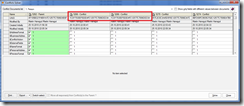 Ve výše uvedeném postupu jsem v bodě 2 kliknul na ikonu Conflict Solver pro možnost řešení konfliktů v databázi. Pokud ale chcete řešit přímo konflikt, který jste vybrali v pohledu, je možnost kliknout na ikonu Resolve this Conlict. V takovém případě bude na rozdíl od bodu 3 zobrazen pouze sloupec s aktuálním konfliktem. Ve spodní části okna je tlačítko All Conflict, které by mělo zobrazit sloupce i pro ostatní konflikty k tomuto dokumentu. Jak jsem ale zjistil, tak při jeho použití je první sloupec zobrazen dvakrát.
Ve výše uvedeném postupu jsem v bodě 2 kliknul na ikonu Conflict Solver pro možnost řešení konfliktů v databázi. Pokud ale chcete řešit přímo konflikt, který jste vybrali v pohledu, je možnost kliknout na ikonu Resolve this Conlict. V takovém případě bude na rozdíl od bodu 3 zobrazen pouze sloupec s aktuálním konfliktem. Ve spodní části okna je tlačítko All Conflict, které by mělo zobrazit sloupce i pro ostatní konflikty k tomuto dokumentu. Jak jsem ale zjistil, tak při jeho použití je první sloupec zobrazen dvakrát.
Pokud okno pro řešení konfliktu zavřu a následně opět kliknu na ikonu Resolve this Conflict, tak jsou zobrazeny všechny konflikty vztahující se k hlavnímu dokumentu, ale každý sloupec pouze jednou.
Abych se přiznal tak to zobrazení přes ikony Resolve this Conflict, Conflict Solver a All Conflicts mě trochu mate.
Jak zjistit replikační konflikt pomocí scanEZ
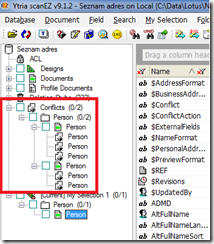 Výše jsme řešily replikační konflikt(y), který jsme zjistili v databázi. Ovšem možnost zjištění replikačního konfliktu je i přímo z této databáze. Po otevření scanEZ a otevření požadované databáze je možné v levém sloupci rozbalit položku Conflicts. Pokud databáze obsahuje nějaké konflikty, tak zde budou zobrazeny.
Výše jsme řešily replikační konflikt(y), který jsme zjistili v databázi. Ovšem možnost zjištění replikačního konfliktu je i přímo z této databáze. Po otevření scanEZ a otevření požadované databáze je možné v levém sloupci rozbalit položku Conflicts. Pokud databáze obsahuje nějaké konflikty, tak zde budou zobrazeny.
Jak změnit zobrazovaný title
Jako title je standardně zobrazen název formuláře pomocí kterého je dokument vytvořen. Toto nastavení ale může být pro některé použití (jako třeba přehled konfliktů) nepraktické. Změna není nijak složití: